யூடியூப் தவிர, பல்வேறு சாதனங்களில் வீடியோக்களை ஆன்லைனில் பகிர்வதற்கான சிறந்த வழிகளில் விமியோவும் ஒன்றாகும். வீடியோ உருவாக்கம், எடிட்டிங் மற்றும் ஒளிபரப்பு, நிறுவன மென்பொருள் தீர்வுகள் மற்றும் பிறவற்றிற்கான கருவிகளுடன், உலகின் மிக அதிகமான வீடியோ ஹோஸ்டிங், பகிர்வு மற்றும் சேவை தளத்தை அனுபவிக்க விமியோ உங்களுக்கு உதவுகிறது. இன்னும் சிறந்த வீடியோக்களுக்கு விமியோ வீடியோக்களில் Spotify இசையைச் சேர்க்கும் திறன் எப்படி இருக்கும்?
தங்கள் வீடியோக்களில் பின்னணி இசையைச் சேர்க்க விரும்பும் பயனர்களுக்கு இது ஒரு சிறந்த விஷயமாக இருக்கும், இதனால் அவர்களின் வீடியோக்கள் மிகவும் தெளிவானதாகவும் கவர்ச்சிகரமானதாகவும் இருக்கும். இந்த வழிகாட்டியில், Spotify இலிருந்து Vimeo-ஆதரவு ஆடியோ வடிவங்களுக்கு இசையை எவ்வாறு பதிவிறக்குவது என்பதை நாங்கள் உங்களுக்குக் கற்பிப்போம். எனவே விமியோ கிரியேட் ஆன்லைன் அல்லது பிற தொடர்புடைய தளங்கள் மூலம் வீடியோக்களில் Spotify இசையைச் சேர்க்கலாம்.
பகுதி 1. வெமோவில் Spotify இசையை இயக்கும் முறை
Spotify என்பது இணையத்தில் மிகவும் பிரபலமான இசை ஸ்ட்ரீமிங் சேவைகளில் ஒன்றாகும், அங்கு நீங்கள் உலகம் முழுவதும் பல்வேறு வகையான இசையைக் காணலாம். சந்தா அடிப்படையிலான தளமாக, Spotify அதன் நூலகத்தை எளிதாக அணுக உங்களை அனுமதிக்கிறது. ஆனால் Spotify இன் அனுமதியின்றி நீங்கள் மற்ற இடங்களுக்கு Spotify இசையை சுதந்திரமாகப் பயன்படுத்த முடியாது.
எனவே, விமியோ கிரியேட்டில் Spotify இசையைப் பதிவேற்றுவதற்கு முன், விமியோ கிரியேட்டில் Spotify இசையைப் பயன்படுத்த முடியாததற்கான காரணத்தை நீங்கள் அறிந்து கொள்ள வேண்டும். Spotify இலிருந்து அனைத்து இசையும் டிஜிட்டல் உரிமைகள் நிர்வாகத்தால் பாதுகாக்கப்படுவதே இதற்குக் காரணம். எனவே, நீங்கள் Spotify இல் பிரீமியம் திட்டத்திற்கு குழுசேர்ந்தாலும் உங்கள் பதிவிறக்கங்களைப் பயன்படுத்த முடியாது.
Vimeo Create ஆனது iOS, Android மற்றும் Windows OS ஆல் ஆதரிக்கப்படும் அனைத்து வடிவங்களையும் "சொந்தமாக" ஆதரிக்கிறது. MP3, M4P, WMA, ADTS, OGG, WAVE மற்றும் WAV ஆகியவை ஆதரிக்கப்படும் ஆடியோ கோப்பு வகைகள். அதிர்ஷ்டவசமாக, போன்ற மூன்றாம் தரப்பு கருவி மூலம் MobePas இசை மாற்றி , நீங்கள் எளிதாக பதிவிறக்கம் செய்து Spotify இசையை MP3 போன்ற இயக்கக்கூடிய வடிவத்திற்கு மாற்றலாம்.
பகுதி 2. Spotify இலிருந்து MP3க்கு இசையைப் பதிவிறக்குவது எப்படி
MobePas இசை மாற்றி பிரீமியம் மற்றும் இலவச Spotify பயனர்களுக்கு சக்திவாய்ந்த மற்றும் தொழில்முறை இசை மாற்றி மற்றும் பதிவிறக்கம் ஆகும். இந்த கருவி மூலம், Spotify இலிருந்து எந்த டிராக், ஆல்பம் அல்லது பிளேலிஸ்ட்டையும் பதிவிறக்கம் செய்து MP3 போன்ற ஆறு பிரபலமான ஆடியோ வடிவங்களில் சேமிக்கலாம். MobePas மியூசிக் கன்வெர்ட்டரைப் பயன்படுத்தி Spotify இலிருந்து MP3 ஐப் பிரித்தெடுக்க இங்கே மூன்று படிகள் உள்ளன.
இலவசமாக முயற்சி செய்யுங்கள் இலவசமாக முயற்சி செய்யுங்கள்
படி 1. பதிவிறக்க Spotify இசையைத் தேர்ந்தெடுக்கவும்
MobePas மியூசிக் கன்வெர்ட்டரைத் தொடங்குவதன் மூலம் தொடங்கவும், பின்னர் அது உங்கள் கணினியில் Spotify பயன்பாட்டை ஏற்றும். Spotify இல் நீங்கள் பதிவிறக்க விரும்பும் தேர்ந்தெடுக்கப்பட்ட பாடல்கள் அல்லது பிளேலிஸ்ட்களுக்குச் சென்று அவற்றை மாற்றியின் இடைமுகத்திற்கு இழுக்கவும். அல்லது ட்ராக் அல்லது பிளேலிஸ்ட்டின் URLஐ தேடல் பட்டியில் நகலெடுத்து, டிராக்கை ஏற்ற பிளஸ் பொத்தானைக் கிளிக் செய்யவும்.

படி 2. MP3யை வெளியீட்டு ஆடியோ வடிவமாக அமைக்கவும்
அடுத்த கட்டமாக Spotify இசைக்கான வெளியீட்டு அளவுருக்களை உள்ளமைக்க வேண்டும். மெனு பட்டியைக் கிளிக் செய்து, தேர்ந்தெடுக்கவும் விருப்பங்கள் விருப்பம், மற்றும் அதற்கு மாறவும் மாற்றவும் தாவல். பாப்-அப் விண்டோவில், நீங்கள் MP3யை வெளியீட்டு வடிவமாக அமைக்கலாம் மற்றும் பிட் வீதம், மாதிரி வீதம் மற்றும் சேனல் போன்ற பிற அளவுருக்களை சரிசெய்யலாம். மேலும், நீங்கள் மாற்றப்பட்ட இசை கோப்புகளை சேமிக்க விரும்பும் கோப்புறையை நீங்கள் தேர்வு செய்யலாம்.

படி 3. Spotify இசையை MP3க்கு பதிவிறக்கம் செய்யத் தொடங்குங்கள்
அதன் பிறகு, கிளிக் செய்வதன் மூலம் Spotify இசையை MP3 க்கு பதிவிறக்கம் செய்து மாற்றத் தொடங்குங்கள் மாற்றவும் திரையின் அடிப்பகுதியில் உள்ள பொத்தான். MobePas Music Converter மாற்றப்பட்ட இசைக் கோப்புகளை இயல்புநிலை கோப்புறையில் சேமிக்கும். கிளிக் செய்யவும் மாற்றப்பட்டது ஐகானைக் கண்டுபிடித்து, வரலாற்றின் பட்டியலில் பதிவிறக்கம் செய்யப்பட்ட தடங்களை உலாவவும். இப்போது நீங்கள் எங்கும் அல்லது எந்த நேரத்திலும் உங்கள் Spotify இசையை சுதந்திரமாக இயக்கலாம் அல்லது பயன்படுத்தலாம்.

இலவசமாக முயற்சி செய்யுங்கள் இலவசமாக முயற்சி செய்யுங்கள்
பகுதி 3. விமியோ வீடியோவில் Spotify இசையை எவ்வாறு பதிவேற்றுவது
இப்போது நீங்கள் அனைவரும் தயாராகிவிட்டீர்கள், விமியோ கிரியேட் ஆன்லைன் அல்லது மொபைல் சாதனங்களில் வீடியோவில் Spotify இசையைச் சேர்க்க வேண்டிய நேரம் இது. காட்சிகள் மற்றும் எடிட்டிங் பாணியைத் தேர்ந்தெடுத்த பிறகு, உங்கள் வீடியோவிற்கான இசையைத் தேர்ந்தெடுக்கும்படி கேட்கப்படுவீர்கள். நீங்கள் விமியோ உருவாக்க விரும்பினால், உங்கள் சாதனத்திலிருந்து உங்கள் சொந்த ஒலிப்பதிவைப் பதிவேற்றுவதற்கான படிகள் இங்கே உள்ளன.
விமியோவில் (இணையம்) Spotify இலிருந்து வீடியோவில் இசையைச் சேர்க்கவும்

1) இல் இசையைத் தேர்ந்தெடுக்கவும் திரை, கிளிக் உங்கள் இசையைப் பதிவேற்றவும் .
2) உங்கள் Spotify இசையைப் பதிவேற்றும் முன், Vimeo இன் இசைச் சமர்ப்பிப்பு விதிமுறைகளை உறுதிப்படுத்தவும்.
3) உங்கள் கணினியிலிருந்து Spotify இசைக் கோப்பைத் தேர்ந்தெடுக்கச் சென்று, கிளிக் செய்யவும் முடிந்தது தொடர.
விமியோவில் (iOS & Android) வீடியோவில் Spotify இலிருந்து இசையைச் சேர்க்கவும்
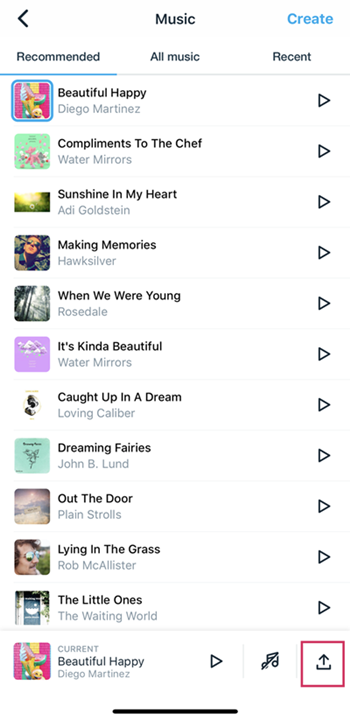
1) அழுத்தவும் இசையை பதிவேற்றவும் திரையின் கீழ் வலது மூலையில் உள்ள ஐகானைத் தேர்ந்தெடுத்து உங்கள் ஒலிப்பதிவைத் தேர்ந்தெடுக்கவும்.
2) உங்கள் சொந்த இசையைப் பதிவேற்றும் முன் விமியோவின் இசைச் சமர்ப்பிப்பைப் படித்து ஏற்கவும்.
3) உங்கள் ஐபோனில் Spotify மியூசிக் டிராக்குகளை உலாவவும், ஒன்றைத் தேர்ந்தெடுத்து கிளிக் செய்யவும் முடிந்தது அதை தொடர.
முடிவுரை
அவ்வளவுதான். Spotify மற்றும் Apple Music போன்ற சந்தா சேவைகள் விமியோ உருவாக்கத்தில் தங்கள் இசையைப் பயன்படுத்த அனுமதிக்கவில்லை என்றாலும், நீங்கள் Spotify பதிவிறக்கியைப் பயன்படுத்தலாம் MobePas இசை மாற்றி Spotify இசையை இயக்கக்கூடிய வடிவத்தில் சேமிக்க. விமியோ கிரியேட்டில் உள்ள வீடியோக்களுக்கு Spotify இசையை எளிதாகச் சேர்க்கலாம்.
இலவசமாக முயற்சி செய்யுங்கள் இலவசமாக முயற்சி செய்யுங்கள்

